本人无服务器,但又想折腾,折腾稳定运行后,总结安装流程如下:(手机青龙面板先也已折腾好,正在试运行)https://blog.csdn.net/daodan35/article/details/125830956
温馨提示:把电脑管家、360之类的关闭了
一、先装docker
从docker 官网下载安装windows的安装包,我的是x64系统的,就下载了x64的安装包了,下载地址如下:https://cloud.189.cn/t/eaMFFvFvueU3 (访问码:tyn5)
下载完成后,就一路下一步,我就不放图了,完成后,有可能会提示WSL2缺失,下载安装这个就好了,地址:https://cloud.189.cn/t/RfE3e2aYrMry (访问码:7bwy)
下载完成安装,重启电脑或在弹出的对话框中点击RESTART,这样docker就安装完成了,打开电脑上的任意磁盘,我是在D盘创建Docker文件夹,然后在Docker文件夹内创建“ql”文件夹,然后在“ql”文件夹内创建“config”、“log”、“db”、"repo"、"raw" 、"scripts"这几个文件夹,然后返回打开Docker文件夹,在地址口输入cmd回车。
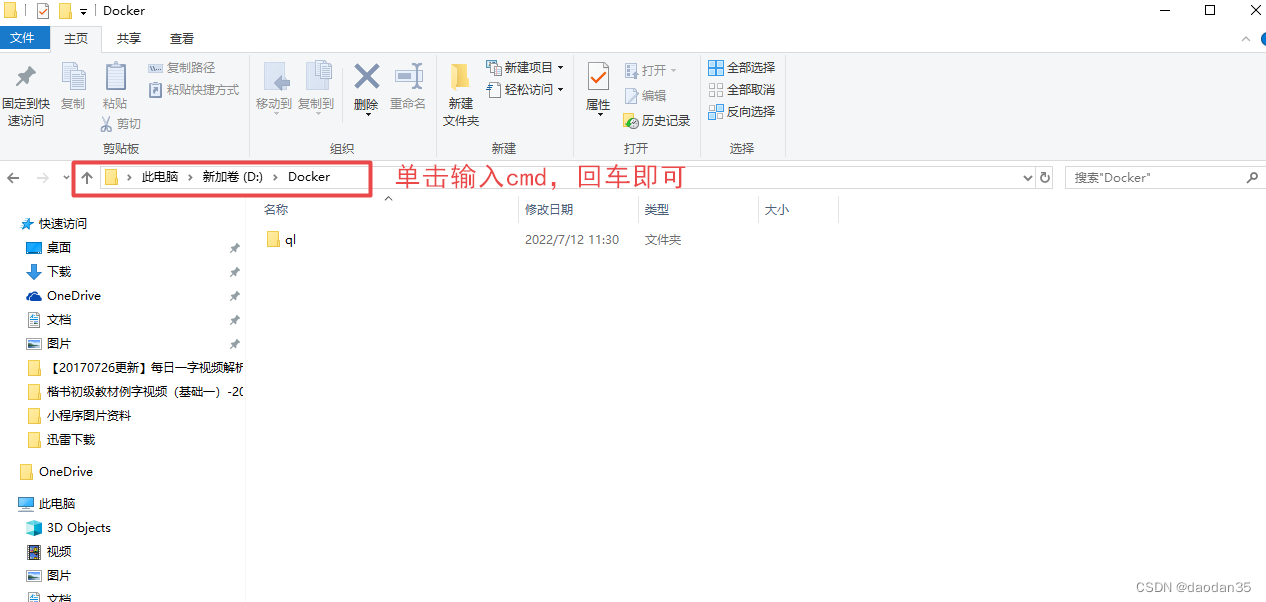
出现命令框
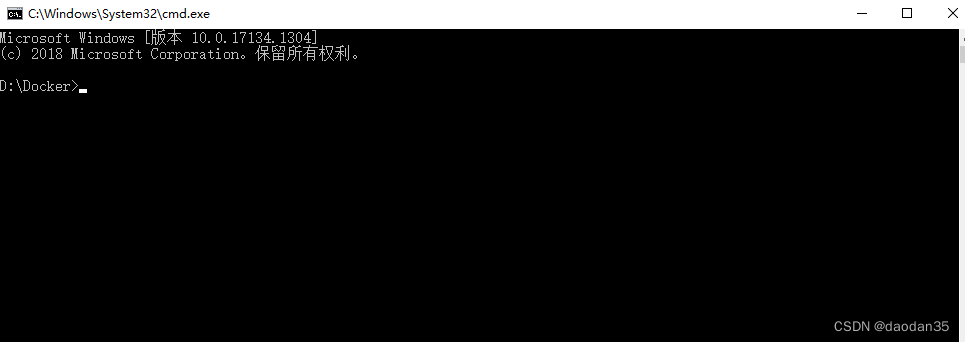
输入一下命令:docker run -dit -v D:/Docker/ql/config:/ql/config -v D:/Docker/ql/log:/ql/log -v D:/Docker/ql/db:/ql/db -v D:/Docker/ql/repo:/ql/repo -v D:/Docker/ql/raw:/ql/raw -v D:/Docker/ql/scripts:/ql/scripts -p 5700:5700 --name qinglong --hostname qinglong -e TZ=Asia/Shanghai --restart unless-stopped whyour/qinglong:latest
回车执行命令,完成后,随后会自动下载镜像并启动,在Docker程序中可以看到创建的镜像,随后点击下图中的红框图标就可以打开青龙面板了,然后进入青龙面板配置,拉库,选择脚本了
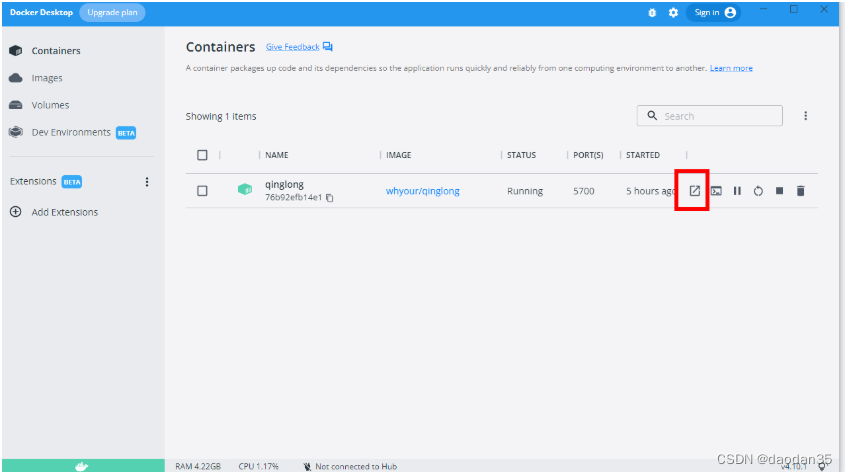
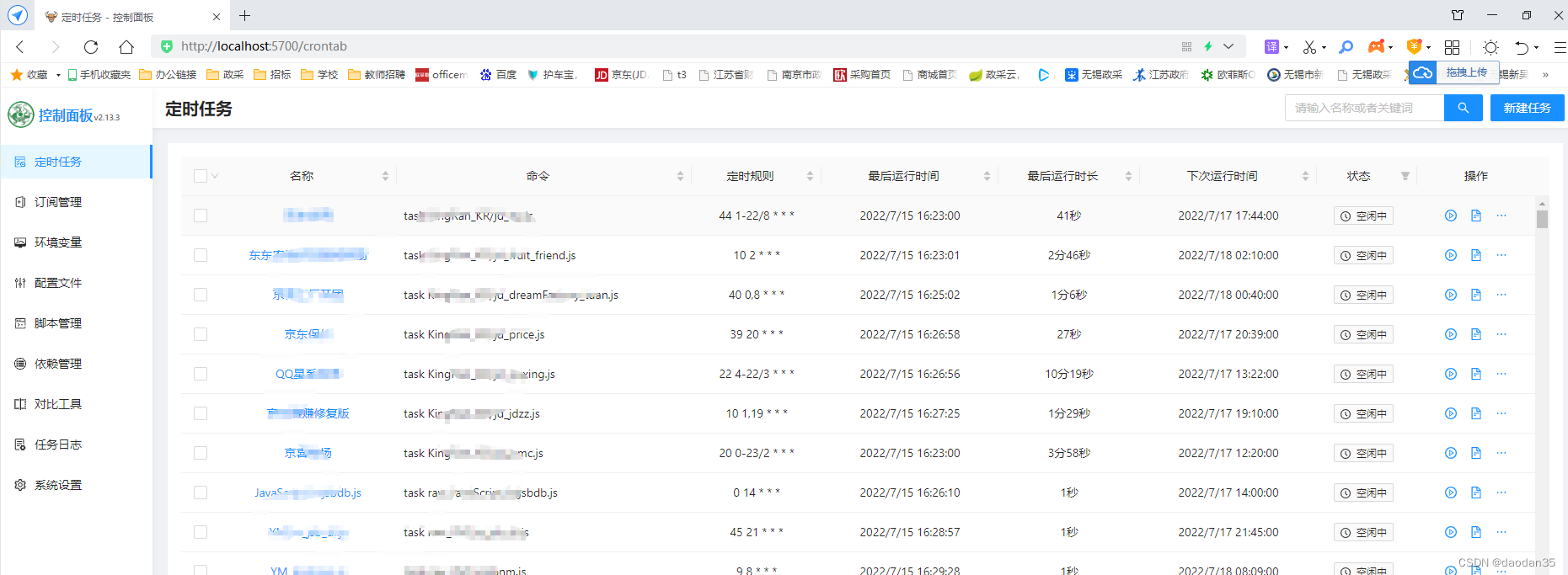 剩下的我就不要多说了,用过青龙的应该都知道,也不要我多说了,用本地电脑挂的好处就是大大降低被黑的概率
剩下的我就不要多说了,用过青龙的应该都知道,也不要我多说了,用本地电脑挂的好处就是大大降低被黑的概率
版权归原作者 daodan35 所有, 如有侵权,请联系我们删除。